word文档中的表格重叠在一起的解决教程
时间:2023-06-06 09:34:01作者:极光下载站人气:2961
word软件相信是大家经常接触的一款文档处理工具,能够为用户带来不错的功能服务,其中强大且专业的文字编排功能,让用户可以设置出自己需要的文档排版格式,因此word软件成为了用户的必备软件之一,当用户在编辑文档文件时,在页面上插入了两个表格,会发现这两个表格会重叠在一起,导致自己无法继续编辑,那么这种情况用户应该怎么来解决呢,其实操作的过程是很简单的,用户直接在表格属性窗口中找到定位按钮,接着在打开的表格定位窗口中取消勾选允许重叠选项即可,那么记下来就让小编来向大家分享一下word文档中的表格重叠在一起的解决方法吧,希望用户能够喜欢。
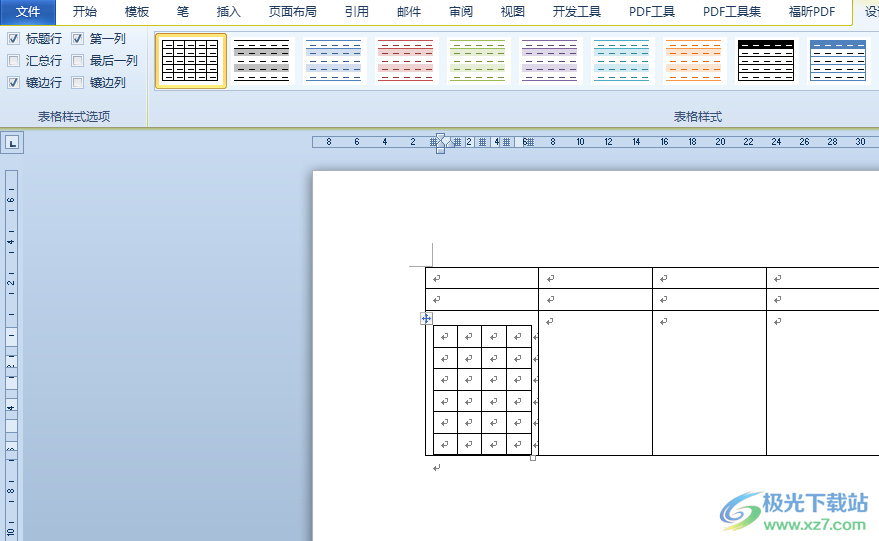
方法步骤
1.用户在电脑桌面上双击打开word文档文件,并进入到编辑页面上可以看到表格重叠在一起了
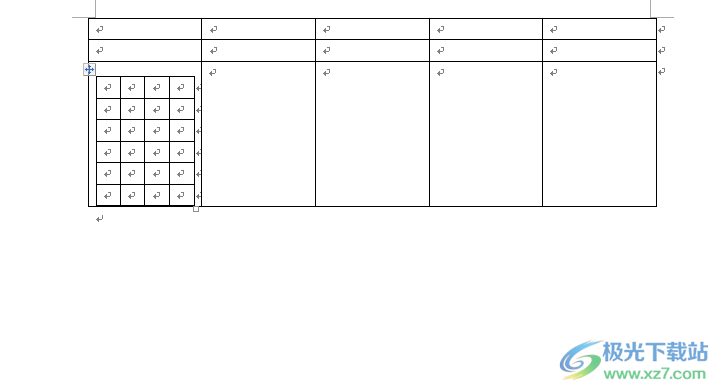
2.接着用户选中其中的一个表格并用鼠标右键点击,在弹出来的右键菜单中用户选择表格属性选项
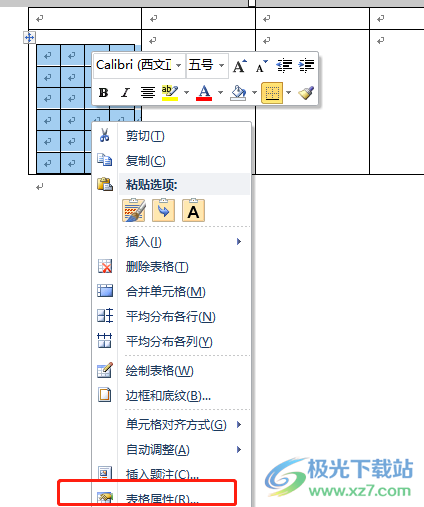
3.这时将会打开表格属性窗口,用户在默认的表格选项卡中按下定位按钮
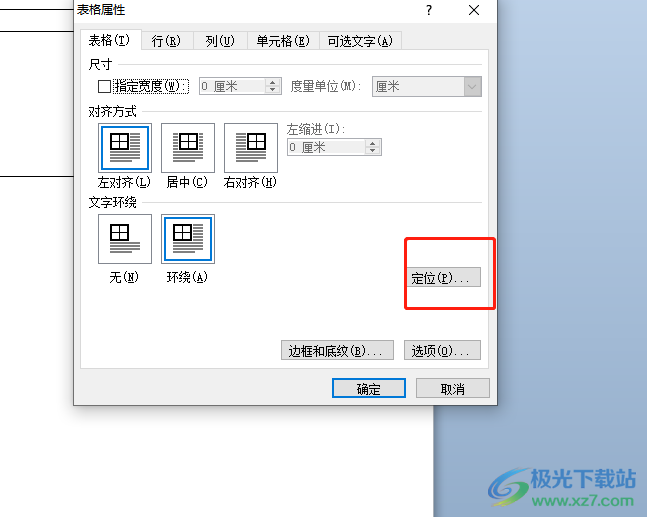
4.进入到表格定位窗口中,用户将下方选项板块中的允许重叠选项取消勾选并按下确定按钮
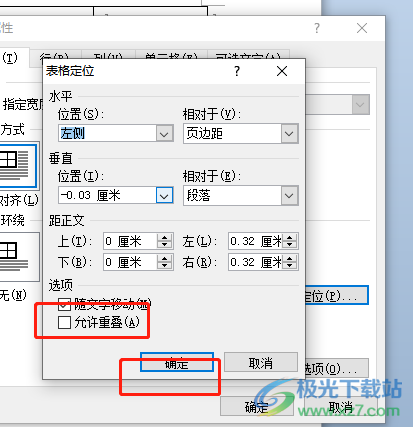
5.回到表格属性窗口中,用户直接按下确定按钮就可以解决问题了
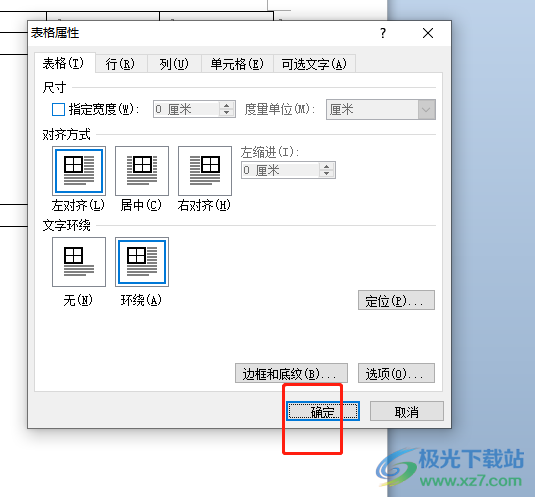
6.此时回到编辑页面上,就会发现表格不再重叠在一起了,如图所示
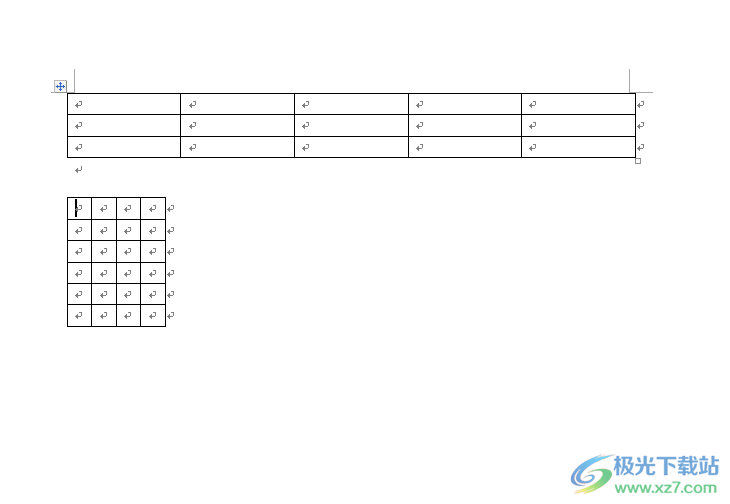
以上就是小编对用户提出问题整理出来的方法步骤,用户从中知道了大致的操作过程为点击表格属性——定位——取消勾选允许重叠——确定这几步,设置完成后,用户就会发现表格不重叠在一起了,因此有遇到同样情况的用户可以跟着步骤操作起来。

大小:60.68 MB版本:1.1.2.0环境:WinAll, WinXP, Win7
- 进入下载
相关推荐
相关下载
热门阅览
- 1百度网盘分享密码暴力破解方法,怎么破解百度网盘加密链接
- 2keyshot6破解安装步骤-keyshot6破解安装教程
- 3apktool手机版使用教程-apktool使用方法
- 4mac版steam怎么设置中文 steam mac版设置中文教程
- 5抖音推荐怎么设置页面?抖音推荐界面重新设置教程
- 6电脑怎么开启VT 如何开启VT的详细教程!
- 7掌上英雄联盟怎么注销账号?掌上英雄联盟怎么退出登录
- 8rar文件怎么打开?如何打开rar格式文件
- 9掌上wegame怎么查别人战绩?掌上wegame怎么看别人英雄联盟战绩
- 10qq邮箱格式怎么写?qq邮箱格式是什么样的以及注册英文邮箱的方法
- 11怎么安装会声会影x7?会声会影x7安装教程
- 12Word文档中轻松实现两行对齐?word文档两行文字怎么对齐?
网友评论